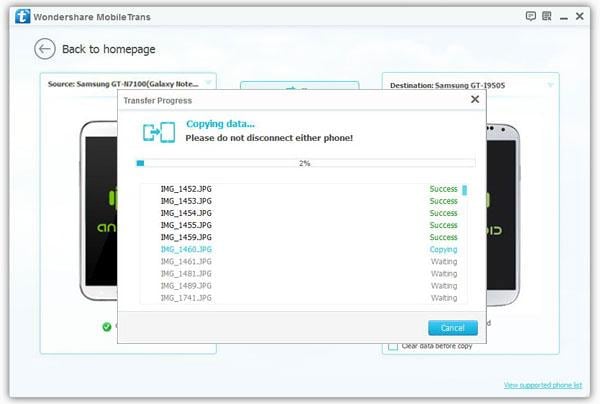कैसे सामग्री के लिए सैमसंग सैमसंग से स्थानांतरित करने के लिए
अपने पुराने सैमसंग फोन धीमी हो जाती है और धीमी है, तो आप एक नया एक है, सैमसंग आकाशगंगा S5 की तरह करने के लिए नवीनीकरण करना चाहते हैं? आप एक सैमसंग प्रशंसक रहे हैं और हमेशा नवीनतम सैमसंग फोन या टैब्लेट नवीनतम सैमसंग मोबाइल जीवन का अनुभव करने के लिए खरीदने के लिए पसंद है? क्या आप करने के लिए सैमसंग सैमसंग से हस्तांतरण बनाता कारणों से कोई फर्क नहीं पड़ता, आखिरी बात तुम करना चाहते सैमसंग डाटा, संपर्कों, कैलेंडर, संगीत, वीडियो, फ़ोटो और पीछे पुरानी सैमसंग पर अधिक जानकारी सहित को छोड़ करने के लिए होना चाहिए। अगर है कि क्या आप के बारे में चिंता कर रहे हैं, तुम सही जगह में हो। आज, मैं तुम्हें बताना है सैमसंग सैमसंग डाटा हस्तांतरण के लिए आसानी से और आसानी से कैसे करने के लिए चाहते हैं।
विधि 1। सामग्री से सैमसंग सैमसंग सैमसंग स्मार्ट स्विच के साथ करने के लिए मुक्त करने के लिए स्थानांतरण
सैमसंग स्मार्ट स्विच सैमसंग सैमसंग आकाशगंगा श्रृंखला डिवाइस के लिए एक iPhone, iPad, ब्लैकबेरी और Android डिवाइस से सामग्री हस्तांतरण करने के लिए कंपनी द्वारा बनाया गया एक उपकरण है। यदि आप एक नए सैमसंग उपकरण, सैमसंग S5, जैसे प्राप्त इस प्रकार, आप आसानी से संपर्कों, संगीत, वीडियो, फ़ोटो, नोट्स, कैलेंडर, आदि से सैमसंग सैमसंग आकाशगंगा श्रृंखला उपकरणों के लिए स्थानांतरित कर सकते हैं। यह मुफ़्त है, लेकिन यह केवल समर्थन सीमित सैमसंग उपकरण समय होने के लिए।
सैमसंग स्मार्ट स्विच के बारे में अधिक जानें >>
क्या यह हस्तांतरण: संपर्कों, कैलेंडर, संदेशों, संगीत, फ़ोटो, वीडियो, नोट, आदि।
पेशेवरों: नि: शुल्क
विपक्ष: केवल 11 सैमसंग आकाशगंगा श्रृंखला उपकरणों का समर्थन
से सैमसंग के लिए सैमसंग सैमसंग स्मार्ट स्विच के माध्यम से स्थानांतरण फ़ाइलें करने के लिए कैसे
चरण 1। अपने पुराने सैमसंग डिवाइस और एक नया पर, Google Play खोलें। स्मार्ट स्विच मोबाइल app खोज, डाउनलोड और यह दो सैमसंग उपकरणों पर स्थापित करें।
चरण 2। दो सैमसंग उपकरणों एक साथ या कम से कम 4 इंच के भीतर डाल दिया।
चरण 3। अपने पुराने सैमसंग डिवाइस पर स्मार्ट स्विच को खोलने और फ़ाइलों को स्थानांतरित करने के लिए इच्छित टिक। आप संपर्कों, तस्वीरें, संदेश, संगीत, नोट और अधिक हस्तांतरण कर सकते हैं।
चरण 4। स्थानांतरण अपने पुराने सैमसंग डिवाइस पर टैप करें। फिर, अपनी नई सैमसंग उपकरण करने के लिए जाओ और पुराने सैमसंग डिवाइस से स्थानांतरित फ़ाइलें प्राप्त करने के लिए ठीक क्लिक करें।
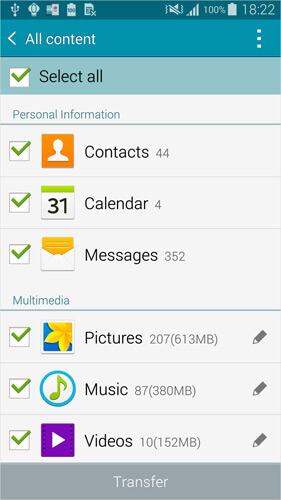
विधि 2। 1 पर क्लिक करें में MobileTrans के साथ सैमसंग सैमसंग से स्थानान्तरण डेटा
Wondershare MobileTrans या Wondershare MobileTrans मैक के लिए सैमसंग स्मार्ट स्विच, जो बेहतर स्थानांतरण करने के लिए सैमसंग सैमसंग में फ़ाइल के लिए एक वैकल्पिक है। इसके साथ, आप apps, कैलेंडर, संपर्क, तस्वीरें, वीडियो, संगीत, कॉल लॉग्स और संदेश seamlessly एक सैमसंग डिवाइस से दूसरे करने के लिए हस्तांतरण कर सकते हैं। इसके अतिरिक्त, Windows संस्करण भी तुम सैमसंग सैमसंग Kies या Kies 3 और स्थानांतरण संपर्कों, संदेश और अधिक किसी भी परेशानी के बिना नई सैमसंग डिवाइस के लिए द्वारा बनाए गए बैकअप को पुनः प्राप्त करने की शक्ति देता है। संपर्कों और खातों में कैलेंडर से सैमसंग सैमसंग के लिए स्थानांतरण करने के लिए, आप अपने पुराने सैमसंग डिवाइस पर खातों में साइन इन करने की आवश्यकता है।
नोट: MobileTrans मैक संस्करण स्थानांतरण कैलेंडर का समर्थन नहीं करता या प्रतिलिपि बनाई जा रही फ़ाइलें करने के लिए और नोकिया (सिम्बियन) फोन से।
क्या यह हस्तांतरण: क्षुधा, संपर्क, तस्वीरें, संगीत, वीडियो, कॉल लॉग, संदेश और कैलेंडर
पेशेवरों:
1-क्लिक सैमसंग फ़ाइल स्थानांतरण, बहुत शीघ्र और सुविधाजनक
सैमसंग Android 2.1 चलाने उपकरणों के साथ संगत और बाद में
नई सैमसंग डिवाइस के लिए स्थानांतरण करने के लिए Kies द्वारा बनाए गए बैकअप को वापस लाने का समर्थन
विपक्ष: भुगतान करने की आवश्यकता
कैसे डेटा को स्थानांतरित करने के लिए संपर्कों, apps, संगीत, वीडियो, फ़ोटो, कॉल लॉग करता है, कैलेंडर और करने के लिए सैमसंग सैमसंग से संदेश?
चरण 1। डाउनलोड और MobileTrans अपने विंडोज या मैक कंप्यूटर पर स्थापित करें।
चरण 2। MobileTrans चलाते हैं। जब इसकी प्राथमिक विंडो प्रदर्शित किया जाता है, फोन फोन करने के लिए स्थानांतरण मोड करने के लिए जाओ।

चरण 3। अपने पुराने सैमसंग डिवाइस और कंप्यूटर के लिए एक नया USB केबलों के साथ कनेक्ट। एक बार सफलतापूर्वक कनेक्ट हुआ। वे स्थानान्तरण विंडो में दिखाई जाएगी।
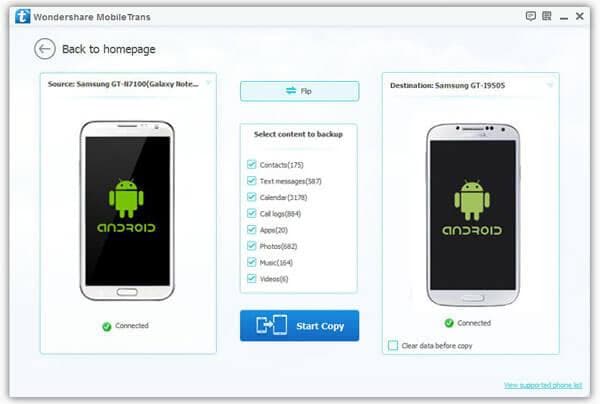
चरण 4। सुनिश्चित करें कि जो सामग्री आप हस्तांतरण और फिर पुराने सैमसंग नई सैमसंग के लिए स्थानांतरण करने के लिए प्रतिलिपि प्रारंभ करें क्लिक करना चाहते हैं।